Recuperacion De Dvrs Atorados En Booteo
En este tutorial veremos como recuperar nuestro grabador AHD de un ataque mediante la actualizacion del firmware
Confirmamos que nuestro equipo esta dañado, para esto podemos confirmarlo de varias maneras, entre las cuales esta escuchar un BEEP! prolongado.
Otra manera que podemos confirmar es que nuestro equipo no pasa de esta pantalla:
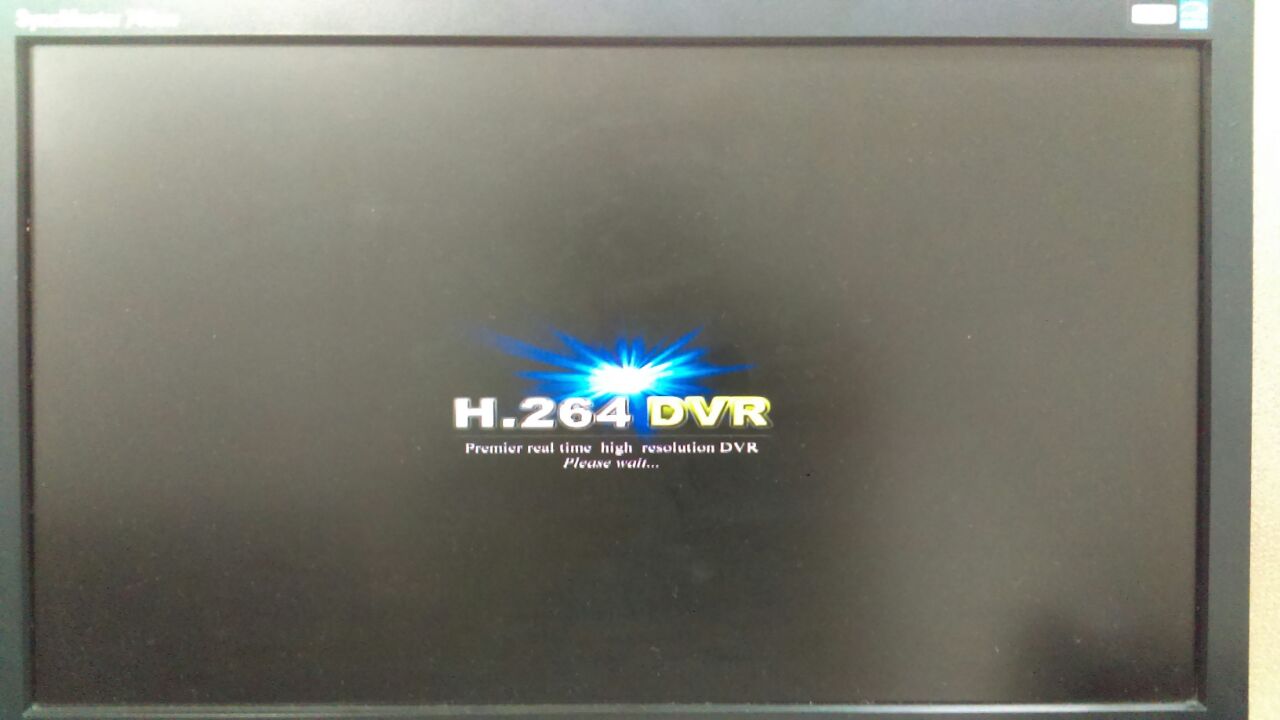
o bien, podemos ver esta cadena en el serial:
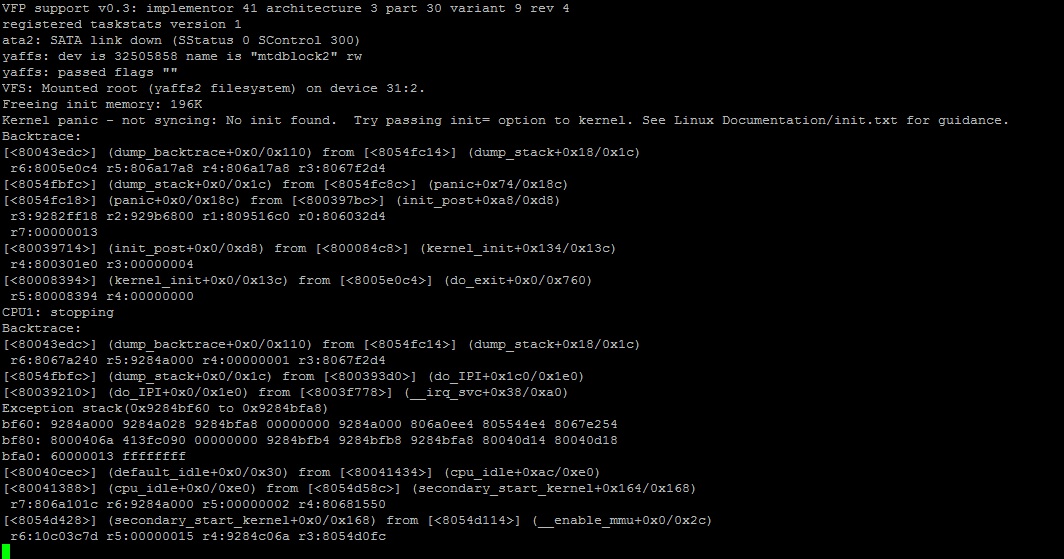
Una vez confirmado esto, procedemos a realizar los siguientes pasos para reparar nuestro equipo.
First step
Primeramente apagamos el DVR y quitamos la fuente de alimentacion. Despues debemos conectarnos a la terminal UART0 con nuestro adaptador SERIAL.

nos aseguramos de tener el orden correcto de cables en nuestro grabador ya que de no ser asi podemos dañar nuestra terminal serial.
las puntas son VCC-RX-TX-GND.
EN CADA GRABADOR CAMBIA LA POLARIDAD Y UBICACION DEL PUERTO UART0, TENGA LA PRECAUCION DE PROBARLO CON UN MULTIMETRO ANTES DE REALIZAR LA CONEXION

Second step
Instalamos en la PC una aplicacion para ejecutar el puerto Serial, en este caso se utilizara PuTTY
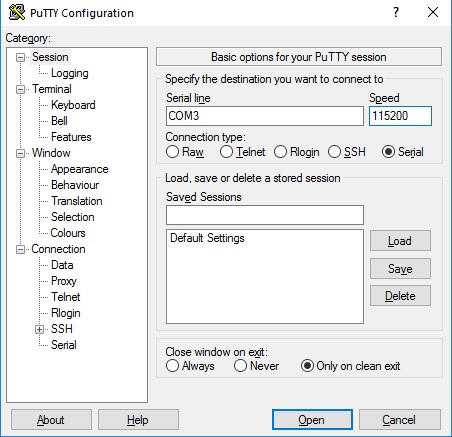
en esta terminal insertamos los parametros para la conectividad del puerto.
- Puerto COM3
- Velocidad de 115200
- Data Bit 8
- Stop Bit 1
- Paridad NO
- Control de flujo NO
y una vez que se abra la terminal veremos una pantalla similar al CMD de windows
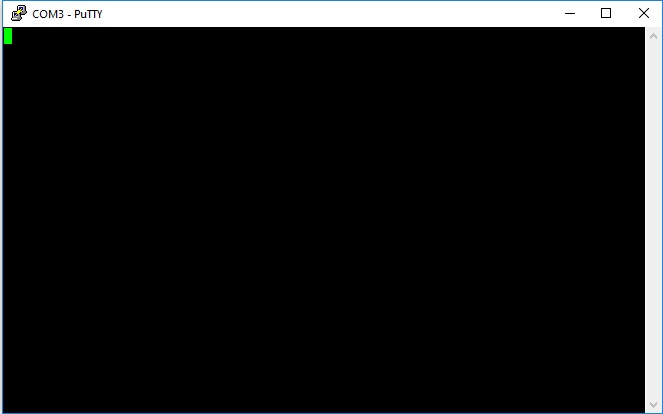
Third step
procedemos a alimentar el grabador y la interfaz nos mostrara una serie de comandos. Es en este momento cuando debemos presionar Ctrl+C
La interfaz nos mostrara el comando <INTERRUPT> el cual nos indica que ya podemos escribir sobre la terminal.
ingresamos los siguientes comandos:
- setenv auversion 0
- setenv auversion 1
- setenv auversion 2
- setenv auversion 3
- setenv auversion 4
- setenv auversion 5
- setenv auversion 6
A continuacion le configuramos la IP que tendra el grabador y la IP del servidor (nuestra PC)
- setenv ipaddr 192.168.1.2 (direccion del grabador)
- setenv serverip 192.168.1.62 (direccion del servidor)
Guardamos los cambios
- saveenv
esperamos a que guarde los cambios y damos un ping a nuestro servidor.
- ping 192.168.1.62
debe de contestar con la frase
host 192.168.1.62 is alive
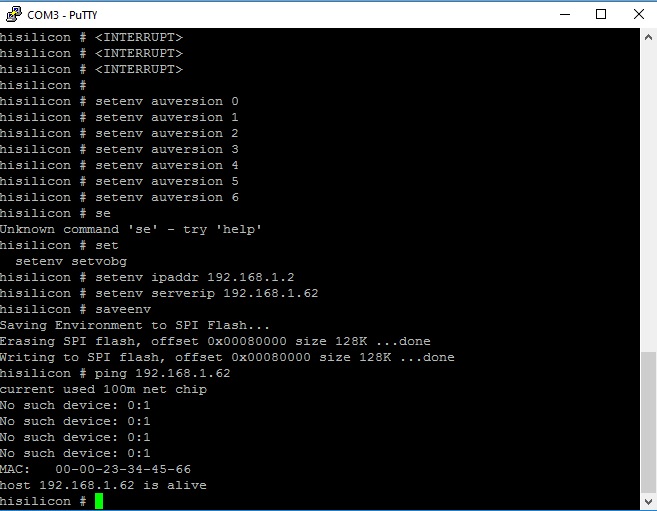
finalmente damos un reset y esperamos
AL TERMINAR EL REINICIO, RETIRAMOS LA ALMINENTACION DEL GRABADOR Y PROCEDEMOS A DESCARGAR LOS ARCHIVOS PARA LA ACTUALIZACION
Fourth step
entramos al FTP para descargar las herramientas y archivos que nos hacen falta.
ftp://ftp.supercctv.net/
| Usuario | Contraseña |
|---|---|
| common | normal |
Fifth step
entramos a la siguiente ruta: ftp.supercctv.net/Temp/telnet%20port/ para descargar el firmware que necesitamos para actualizar nuestro grabador, para esto tenemos que revisar la etiqueta que tiene el grabador

posteriormente buscamos el indicado para nuestro grabador y descargamos el archivo llamado FLASH.
este archivo suele contener desde uno hasta cuatro archivos. procuraremos guardar la carpeta completa.
Sixth step
entramos a la ruta ftp://ftp.supercctv.net/Temp/telnet%20port/Ubootmanual/ y descargamos los archivos que estan aqui, ya que todos cumplen una funcion primordial.
Seventh step
una vez que tengamos todos los archivos, abrimos el excel llamado Attachment uboot and firmware link y buscamos en la columna TVT Movil el modelo del grabador. En el ejemplo es 2716AE-PL
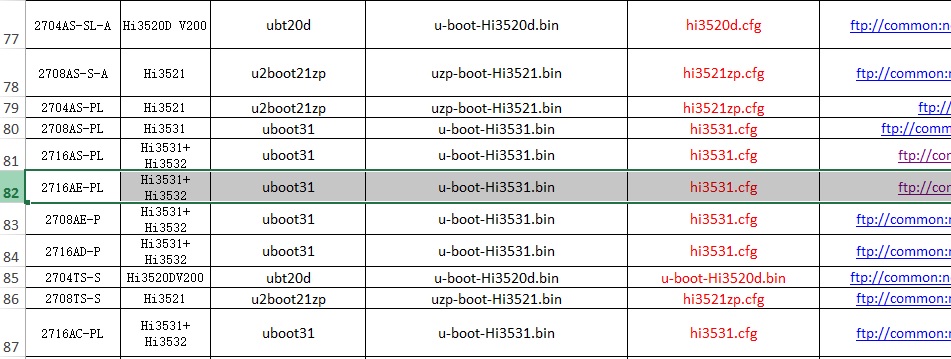
Esto nos ayuda a conocer el nombre del archivo ya determinar cual de las herramientas utilizaremos (hitool 3.1.20 o 3.1.24) utilizaremos y la ubicacion del archivo que utilizaremos como nuevo firmware.
descargamos el archivo que nos indica el enlace y lo introducimos descomprimido en una Memoria Flash USB
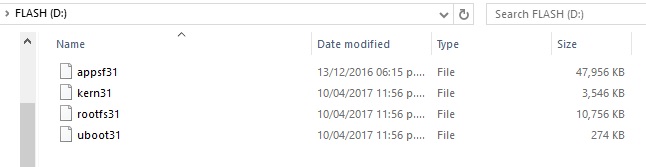
Eighth step
A continuacion ejecutaremos el HiTool, la version pudimos ver que era la 3.1.20 segun el Excel Attachment uboot and firmware link en base al modelo del grabador, ejecutamos la aplicacion llamada FastBoot3.1 e introducimos las direcciones puestas en el grabador.
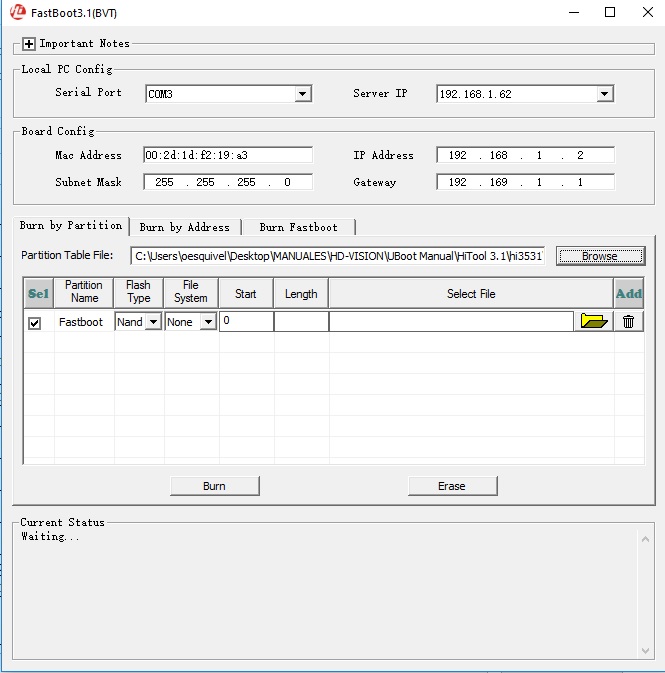
rellenaremos los campos de la siguente manera
| Campo | Contenido |
|---|---|
| Serial Port | COM3 |
| Server IP | 192.168.1.62 |
| IP Address | 192.168.1.2 |
| Sub Mask | 192.168.1.1 |
Check box Fastboot
en el recuadro partition table file presionar en Browse y buscar dentro de la carpeta hi3531 el archivo .cfg.
Damos clic en Burn y seguimos las instrucciones que aparecen al pie de la aplicacion.
Nineth step
una vez finalizado el trabajo de FastBoot nos arrojara un codigo como este:
Partition Burning Started! Please power off and then power on the board.
Boot 100 % Downloaded
Boot Downloading completed!
U-Boot 2010.06 (Jan 17 2014 - 17:20:09)
NAND: Special Nand id table Version 1.35
Nand ID: 0x98 0xD1 0x90 0x15 0x76 0x14 0x01 0x00
Nand(Hardware): Block:128KB Page:2KB Chip:128MB*1 OOB:64B ECC:1bit
128 MiB
Spiold(cs1) ID: 0xC2 0x20 0x15 0xC2 0x20 0x15
Spi(cs1): Block:64KB Chip:2MB Name:”MX25L1606E”
In: serial
Out: serial
Err: serial
current auto update version : 201308070921
cur device nand size 131072, spi size 2097152
current used param offset 0xa0000
current do_check_flash_boot_param
current prod 2 net 100m
close watch dog begin……………
test wdg 0
test wdg 1
dog_close
dev 0 set background color!
dev 1 set background color!
dev 2 set background color!
dev 3 set background color!
dev 0 opened!
dev 1 opened!
dev 2 opened!
dev 3 opened!
jpeg decoding …
«addr=0xc0000000, size=0x6534, vobuf=0xc1000000»
mmu_enable
«imgwidth=480, imgheight=320, linebytes=960»
decode success!!!!
dev 0 set background color!
dev 2 set background color!
dev 3 set background color!
dev 0 opened!
vo hd 0 end
dev 2 opened!
dev 3 opened!
vo cvbs end
graphic layer 0 opened!
graphic layer 2 opened!
graphic layer 3 opened!
wait end time
USB:
scanning bus for devices…
2 USB Device(s) found
0 Storage Device(s) found
start download process.
Boot Started successfully!
version: 3.0.3
“getinfo version” command sent successfully!
spi
(OK)
“getinfo bootmode” command sent successfully!
Block:64KB Chip:2MB*1
ID:0xC2 0x20 0x15
Name:”MX25L1606E”
(OK)
“getinfo spi” command sent successfully!
Block:128KB Chip:128MB*1 Page:2KB OOB:64B ECC:1bit
ID:0x98 0xD1 0x90 0x15 0x76 0x14 0x01 0x00
Name:”NAND 128MiB 3,3”
(OK)
“getinfo nand” command sent successfully!
2048 KiB hi_sfc at 0:0 is now current device
(OK)
“sf probe 0” command sent successfully!
Erasing at 0x10000 – 20% complete.
Erasing at 0x20000 – 40% complete.
Erasing at 0x30000 – 60% complete.
Erasing at 0x40000 – 80% complete.
Erasing at 0x50000 – 100% complete.
(OK)
“sf erase 0 0x50000” command sent successfully!
Writing at 0x10000 – 20% complete.
Writing at 0x20000 – 40% complete.
Writing at 0x30000 – 60% complete.
Writing at 0x40000 – 80% complete.
Writing at 0x50000 – 100% complete.
(OK)
“sf write 0x81000000 0 0x50000” command sent successfully!
Fastboot partition burnt successfully!
Partition burning completed!
Tenth
en el siguiente paso utilizaremos el archivo que descargamos en el quinto paso.
descomprima el archivo flash en una memoria USB formateada en un sistema de archivos FAT o FAT32
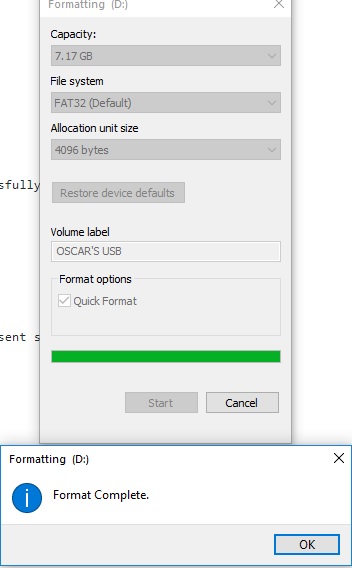

Eleventh
una vez que tengamos los archivos en el dispositivo de almacenamiento masivo, lo introducimos en la ranura frontal del grabador.
veremos la siguiente cadena de codigo que nos idicara que esta escribiendo correctamente el nuevo sistema
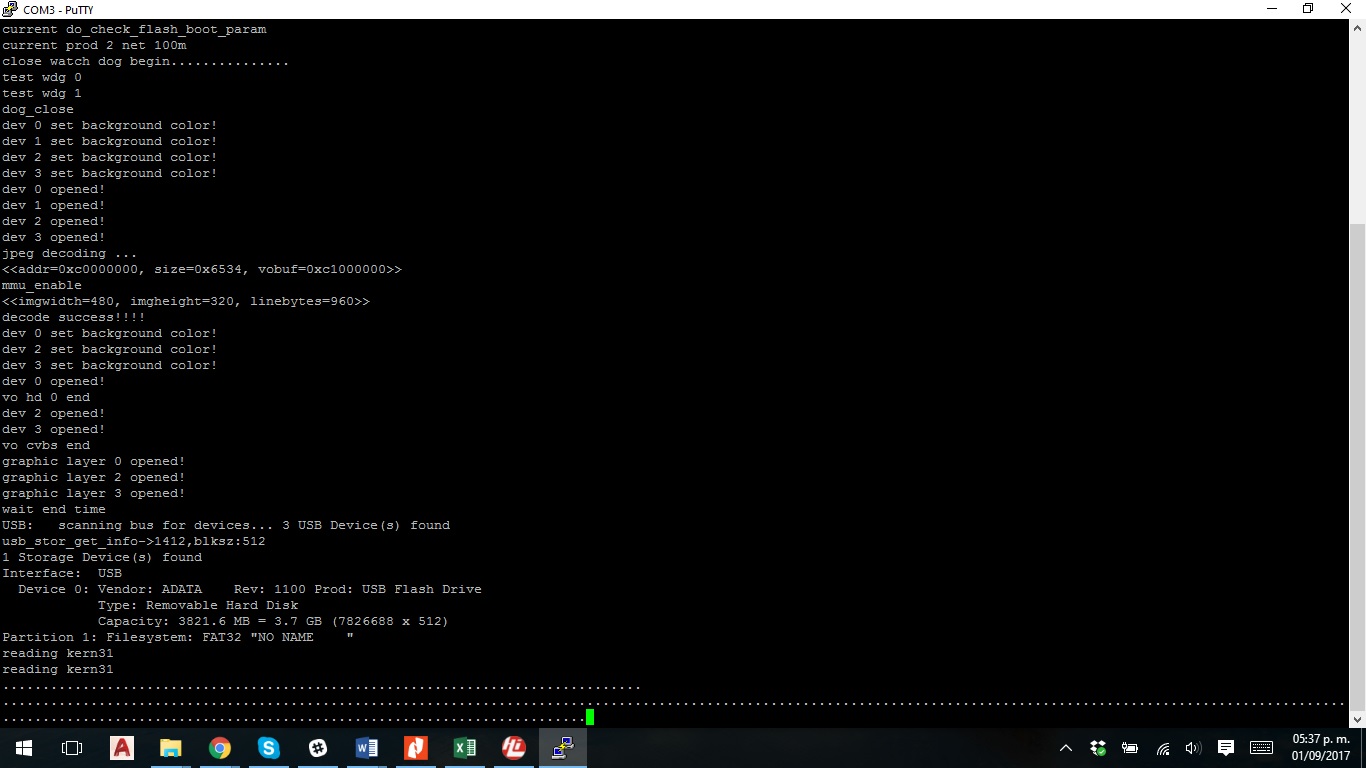
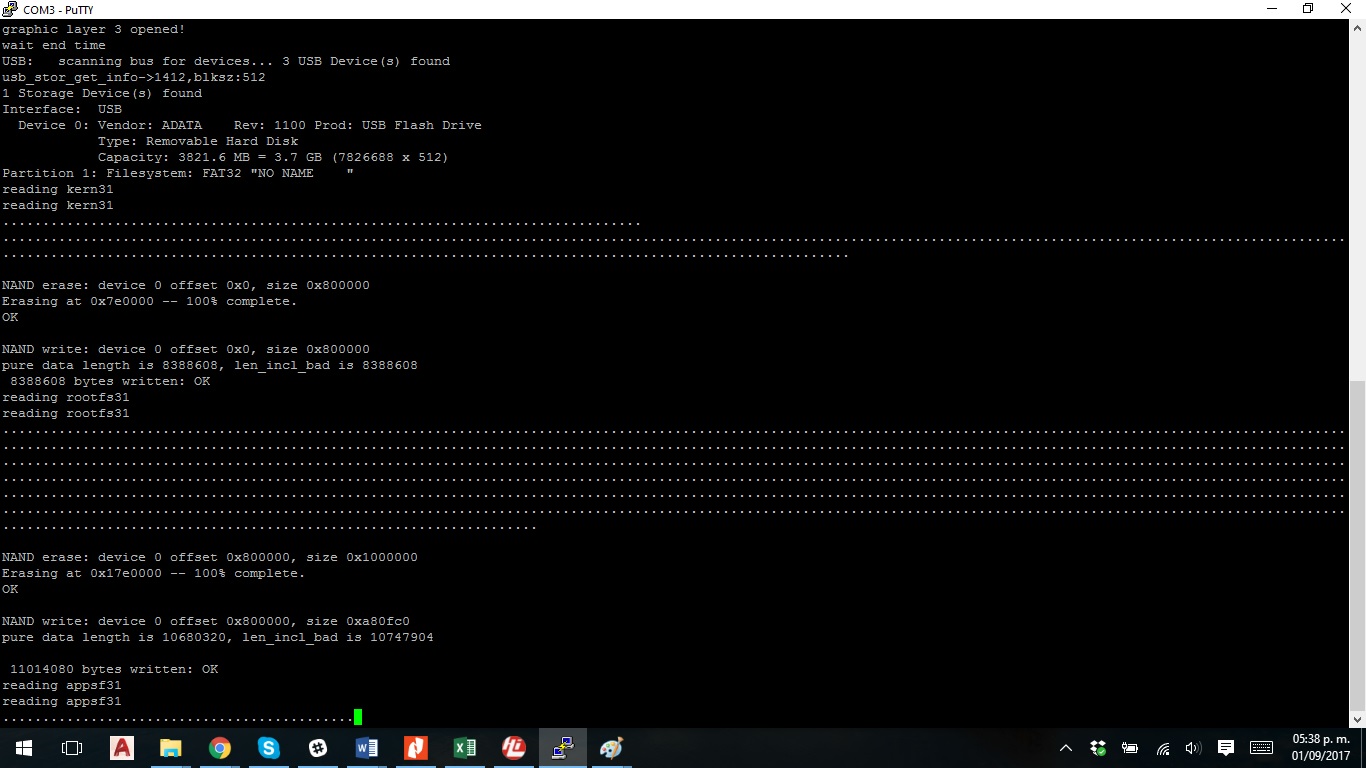
con esto solo esperamos a que nuestro grabador reinicie y lo tendremos como nuevo.
NOTAS
HAY QUE TOMAR EN CUENTA QUE LA IP DEFAULT DE NUESTRO GRABADOR SERA 192.168.1.2 CON LAS CREDENCIALES ADMIN Y 123456
Contribuitors
Departamento de Ingenieria
Oscar E. Esquivel Palma
- oesquivel@grupopv.mx
- Oficina: 614 439 0707 Ext 1162
- Celular: 614 281 8829

El artículo Recuperacion De Dvrs Atorados En Booteo pertenece a Grupo PV y se encuentra licenciado por CC BY-NC-ND 4.0.




